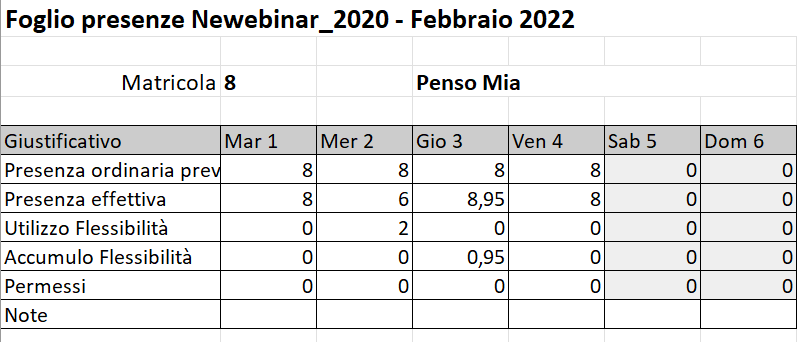Dipendente: Presenze
Per consultare il foglio presenze, accedi alla sezione Presenze dal menu laterale di sinistra.
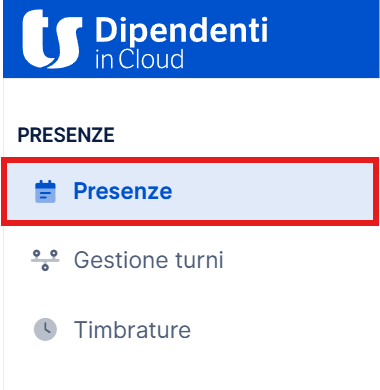
In automatico si aprirà la scheda Calendario, e a seconda dei permessi che l'azienda ha attribuito alla tua anagrafica potrai visualizzare:
→ solo il tuo foglio presenze;
→ il tuo foglio presenze e quello dei membri del tuo gruppo;
→ il tuo foglio presenze e quello di tutti i dipendenti.
Permessi per vedere il foglio presenze di tutti o del tuo gruppo
Puoi filtrare in alto i dipendenti che puoi visualizzare.
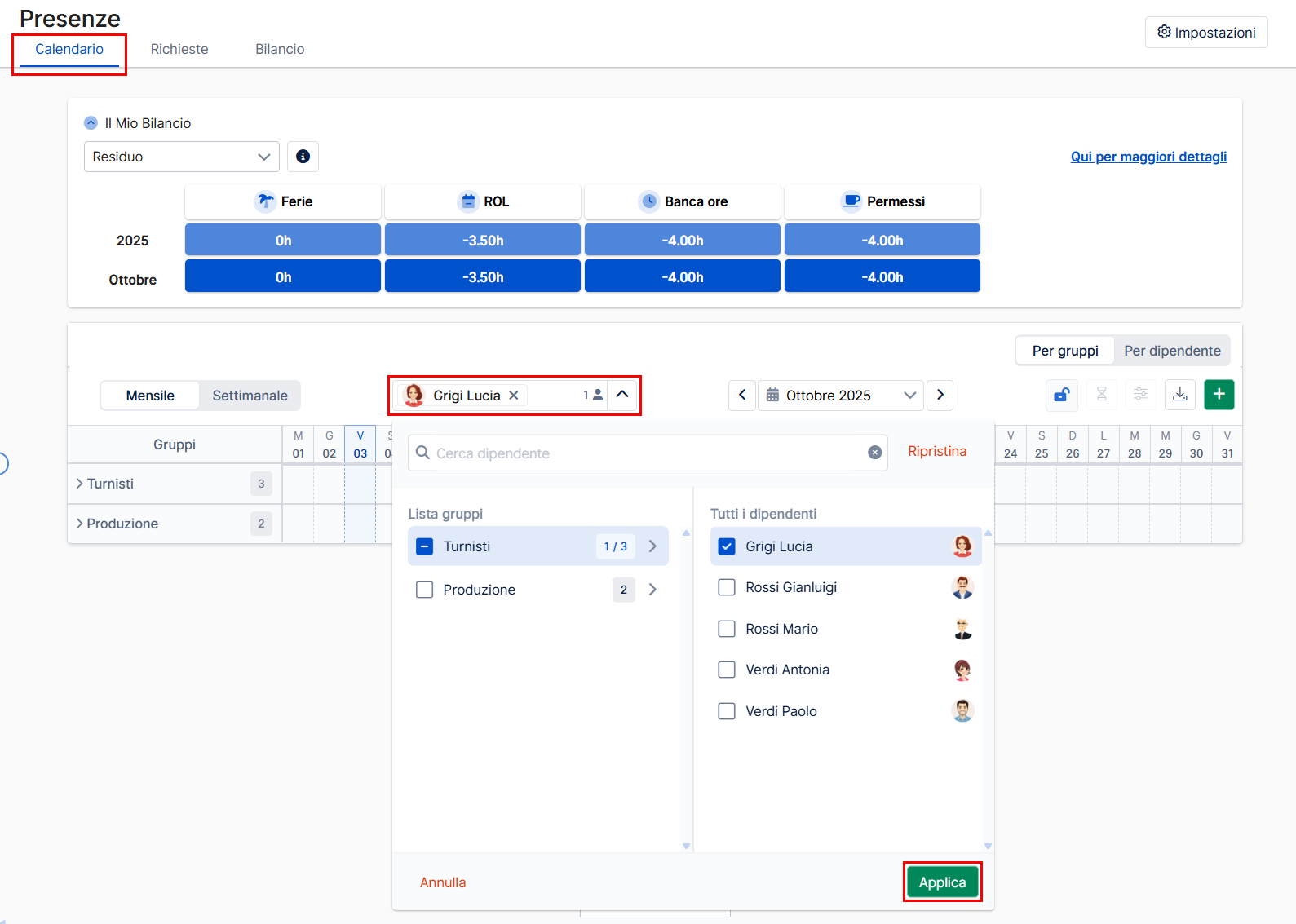
In caso tu abbia la visualizzazione di più dipendenti, puoi scegliere il periodo da visualizzare cliccando sul mese in corso e scegliendo la mensilità di tuo interesse.
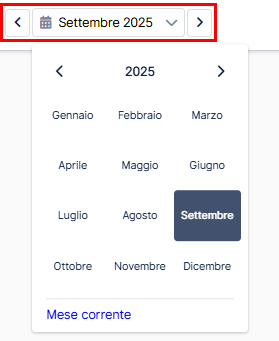
Nel caso tu possa selezionare più dipendenti, potrai scegliere se visualizzarne le presenze mensili o settimanali.
Da questa sezione potrai inoltre, tramite le corrispondenti icone selezionabili:
→ evidenziare i giustificativi ancora in attesa di gestione;
evidenziare i giustificativi ancora in attesa di gestione;
→ filtrare i giustificativi che desideri visualizzare da foglio presenze.
filtrare i giustificativi che desideri visualizzare da foglio presenze.
Permessi per vedere solo il tuo foglio presenze
Se, invece, puoi visualizzare solo il tuo foglio presenze, potrai scegliere fra una panoramica annuale o mensile.
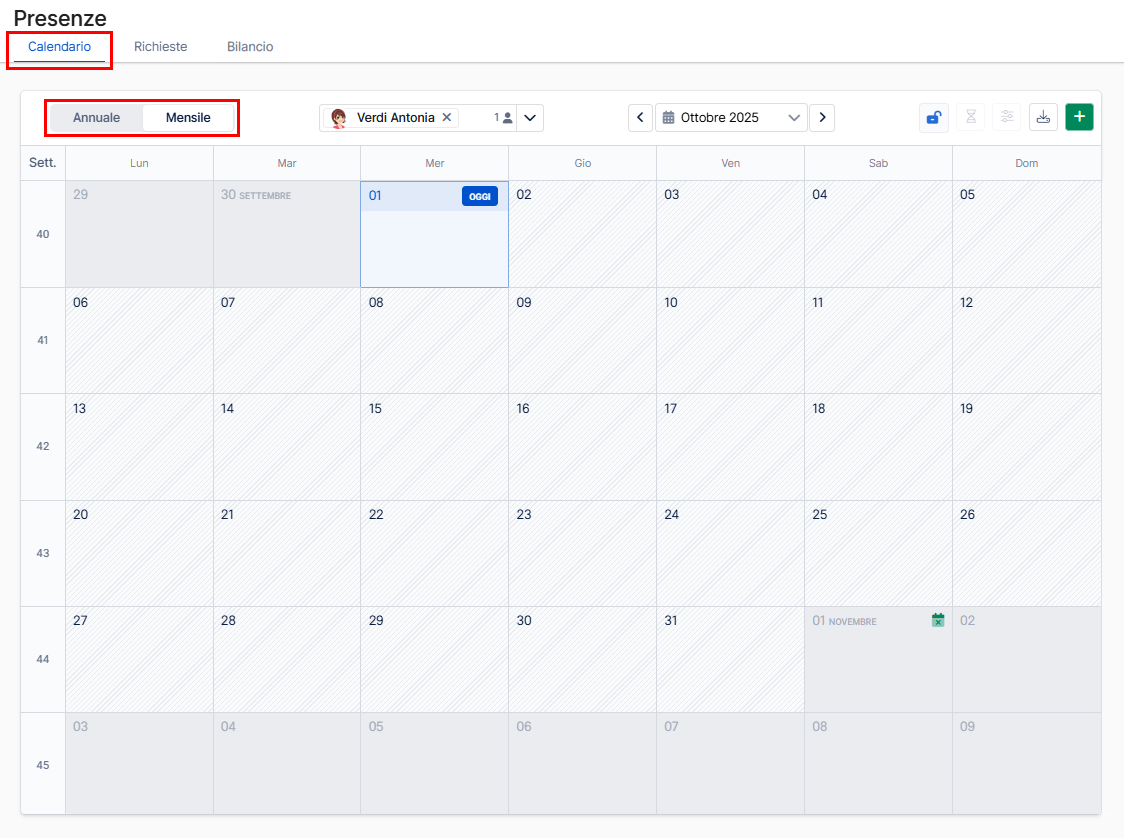
Da questa sezione potrai inoltre, tramite le corrispondenti icone selezionabili:
→ evidenziare i giustificativi ancora in attesa di gestione;
evidenziare i giustificativi ancora in attesa di gestione;
→ filtrare i giustificativi che desideri visualizzare da foglio presenze.
filtrare i giustificativi che desideri visualizzare da foglio presenze.
Permessi di accesso solo al tuo foglio presenze
Dalla scheda Calendario potrai visualizzare anche il bilancio dei tuoi maturati.
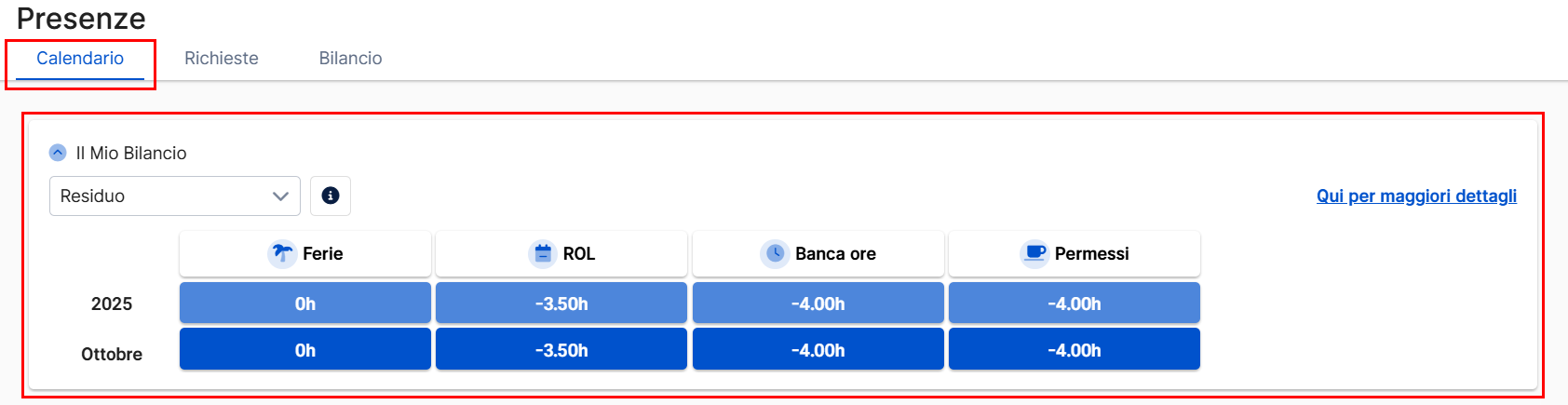
Selezionando la voce Qui per maggiori dettagli verrai reindirizzato direttamente alla sezione Bilancio della tua anagrafica.
Permessi da Capogruppo
In caso tu abbia i permessi di Capogruppo, potrai inoltre visualizzare i maturati dei membri del gruppo di cui sei responsabile dalla scheda Bilancio interna alla sezione Presenze.
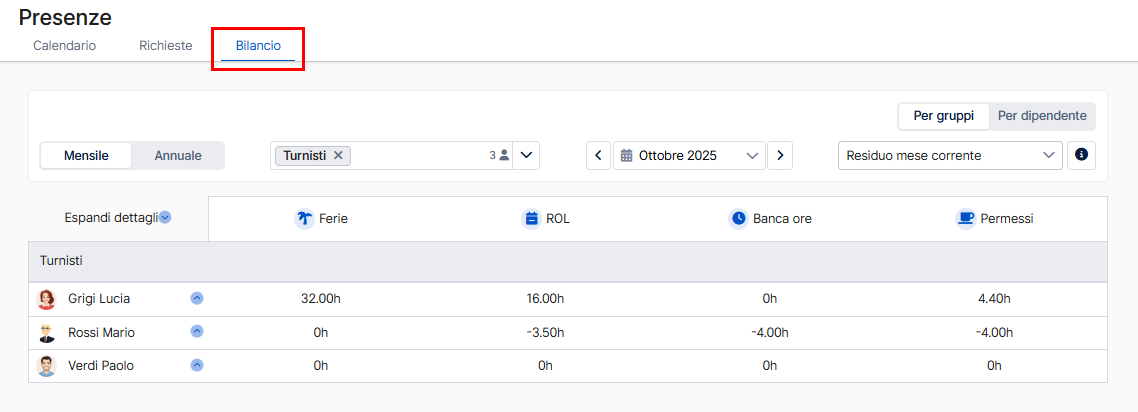
Da questa scheda potrai scegliere, tramite l'apposito menu a tendina, se visualizzare in evidenza:
→ i residui del mese precedente;
→ i residui del mese corrente;
→ il goduto;
→ le correzioni;
→ le maturazioni.
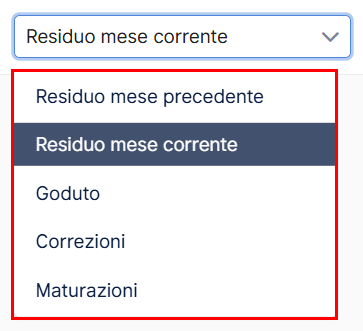
| ⚠ | Selezionando l'icona di fianco al nominativo di un dipendente, potrai aprire il dettaglio con tutte le informazioni riassunte insieme.
In alternativa, cliccando l'icona di fianco alla voce Espandi dettagli, aprirai il riassunto per tutti i dipendenti visualizzati. |
Potrai inoltre:
→ filtrare la visualizzazione per dipendente o per gruppi;
→ scegliere per quali dipendenti visualizzare il dato desiderato nello specifico;
→ spostarti nelle diverse mensilità o annualità tramite l'apposito indicatore temporale.

Permessi di accesso solo al tuo foglio presenze
Dalla scheda Richieste della sezione Presenze, potrai prendere visione delle tue richieste di giustificativo in attesa di gestione, ed eventualmente annullare la richiesta.
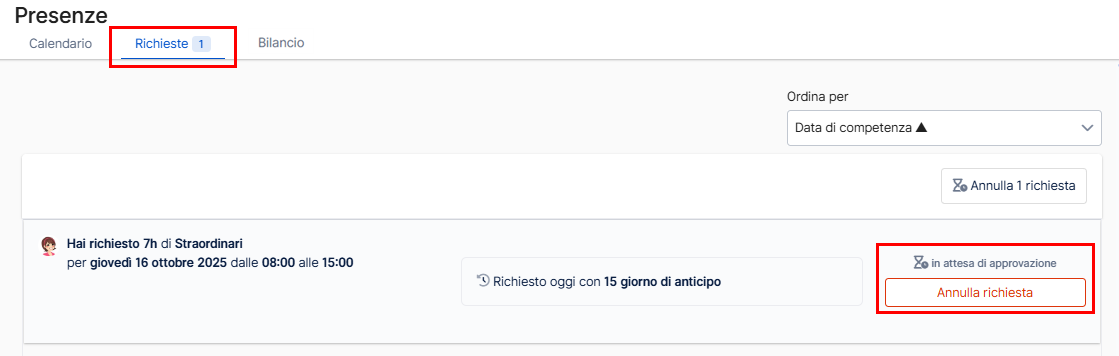
Permessi da Capogruppo
Dalla scheda Richieste della sezione Presenze potrai:
→ prendere visione delle tue richieste di giustificativo in attesa di gestione;
→ gestire massivamente tutte le richieste di giustificativo in attesa per uno o più dipendenti;
→ approvare o rifiutare una richiesta specifica in attesa di gestione;
→ filtrare la visualizzazione in base al dipendente o ai dipendenti desiderati;
→ ordinare le richieste per data di competenza o richiesta, più o meno recente.
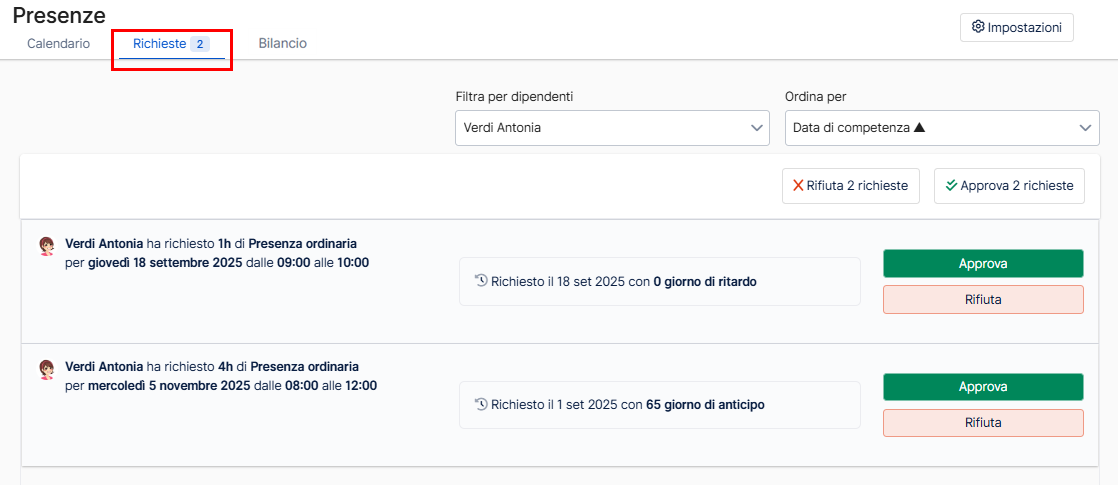
Per esportare il foglio presenze, seleziona il pulsante  .
.

Ti appare un messaggio pop-up in cui ti notifica che, a seconda dei permessi o del ruolo che ti è stato attribuito dall'azienda, puoi esportare solo il tuo foglio presenze o anche quello dei tuoi colleghi per cui hai completa visibilità del foglio presenze.
Seleziona per procedere.
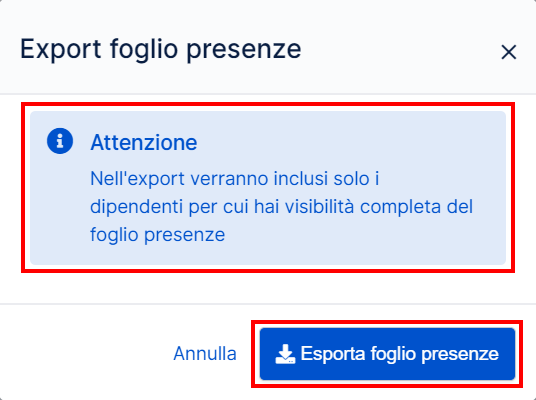
Viene salvato un file XLSX con il report dei dati inseriti all'interno del foglio presenze.
La voce Presenza ordinaria prevista indica le ore previste da contratto, mentre la voce Presenza effettiva indica la presenza includendo i giustificativi utilizzati che variano la presenza ordinaria.